Via de backoffice van Lightspeed eCom kunt u handmatig retouren invoeren. Klanten kunnen via hun account een retourzending aanvragen. Onderstaande stappen laten zien hoe klanten retourzendingen instellen. Let op, de afbeeldingen kunnen afwijken met het door u gekozen thema. Klik hier om te leren hoe u kunt voorkomen dat klanten retourzendingen creëren.
Klanten moeten geregistreerd retourzendingen te kunnen indienen. Als ze orders plaatsen als gast, moeten ze zich met hetzelfde e-mailadres registreren om hun gastaccount om te zetten naar een klantaccount.
Stappenplan retour indienen door een klant
Afbeeldingen kunnen afwijken van het door u gekozen thema
- Klanten loggen in op hun account in uw webwinkel.
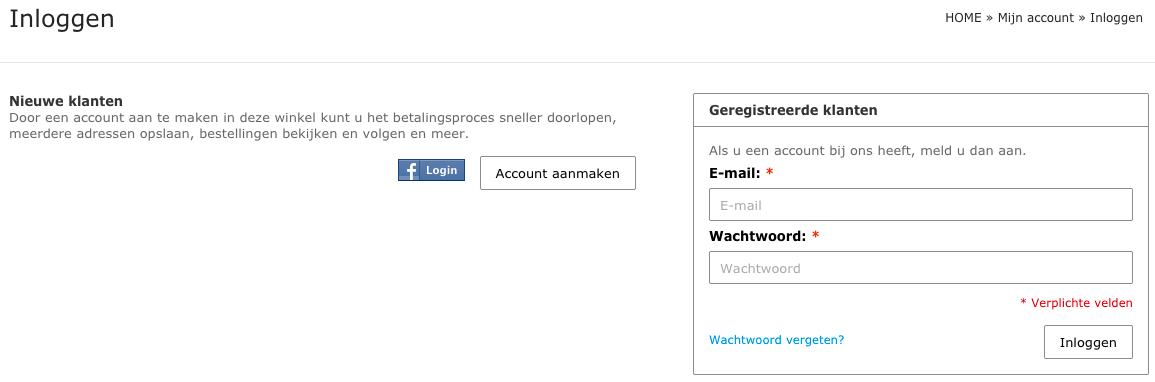
- Ze komen uit op een pagina waar hun recente orders te zien zijn. Vervolgens klikken ze op Bekijken naast de order waarvan ze artikelen retour willen sturen.
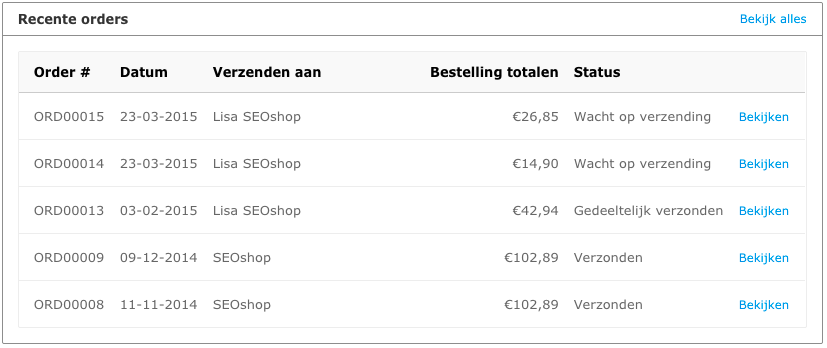
- Nu komen ze in het overzicht van de betreffende order terecht. Hier kan hij rechts onderin op de knop Artikelen retourneren klikken om de retourzending aan te maken.

- Ze worden doorgestuurd naar een pagina waar ze de retourzending kunnen instellen. De eerste stap is aangeven welke producten retour gestuurd worden. Dit wordt gedaan door het aantal aan te geven in het drop-downmenu. Producten die ze willen houden, laten ze op 0 staan.
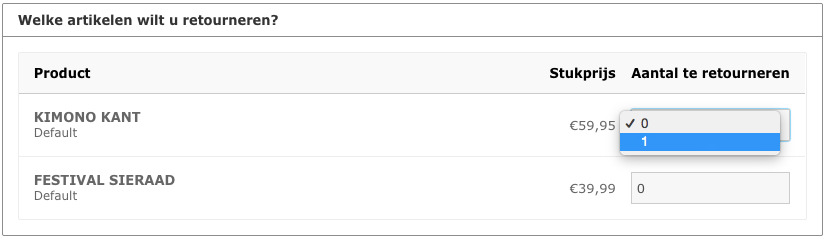
- De volgende stap is aangeven waarom de betreffende producten retour gestuurd worden. Bij Reden en Actie kunnen ze kiezen uit de retourredenen en acties die u zelf heeft aangemaakt in de tabbladen Retourredenen of Retouracties, via Orders > Retouren in het linker menu, of kiezen voor de optie "Anders, namelijk...".
In het laatste geval kunnen klanten zelf een reden of actie invoeren.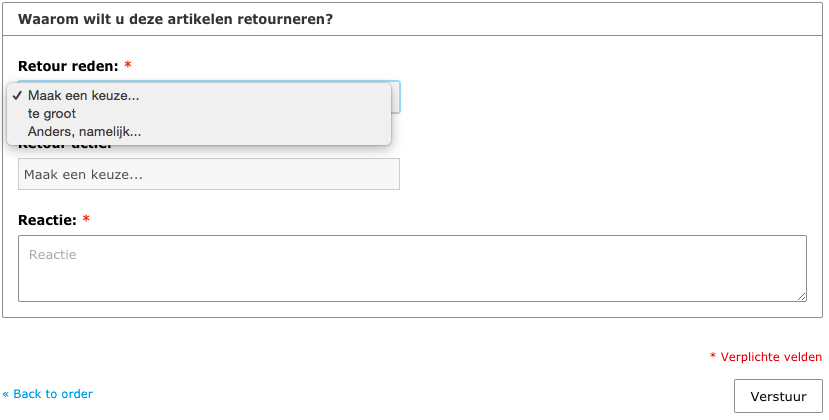
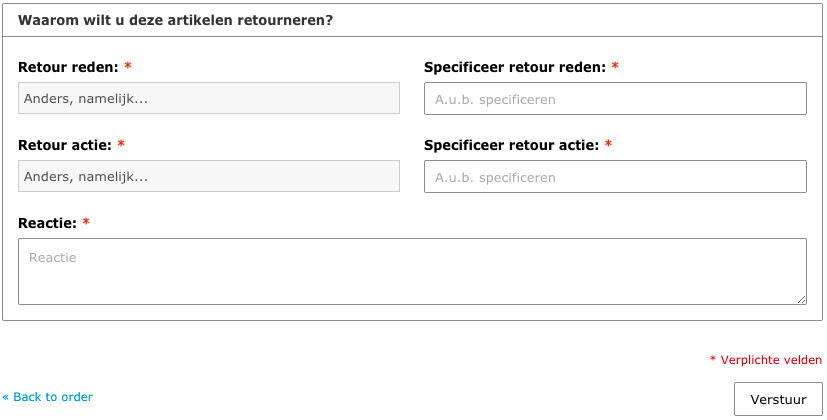
- Vervolgens klikken ze rechts onderin op Verstuur.

Retour verwerken
Nieuwe retourzendingen komen binnen in uw Lightspeed eCom backoffice via Orders > Retouren in het linkermenu. Het aantal nieuwe retouren wordt ernaast getoond.
- Ga via het linker menu van de backoffice naar Orders > Retouren.

- Klik op de retourzending (#00000) die u wilt afhandelen. Er opent vervolgens een pop-upvenster waar het een en ander kunt instellen.
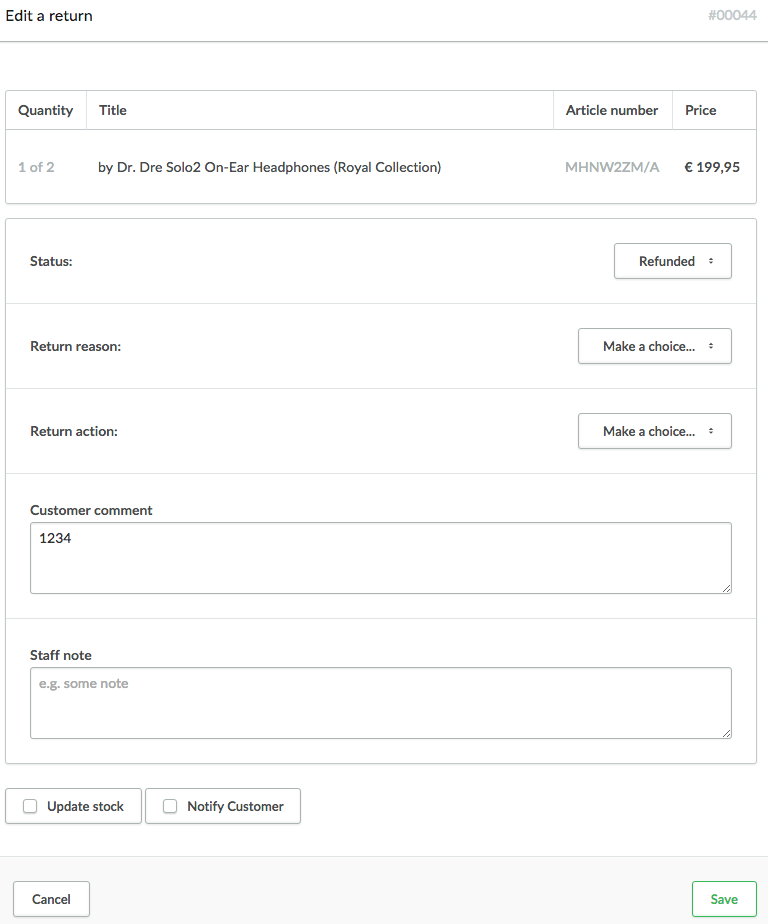
- Status – hier kunt u de status van de retourzending aangeven:
- Nieuw -
- In behandeling – indien u bezig bent met de behandeling van de retourzending kunt u deze status aangeven. Zo weten u en eventuele collega's dat de retourzending wordt afgehandeld.
- Retour goedgekeurd – deze status kunt u toekennen als u het retourartikel heeft ontvangen, maar de retourzending nog niet in behandeling is genomen. Zo weet u op een later tijdstip dat het product niet meer gecontroleerd hoeft te worden en u de retour direct kunt afhandelen.
- Artikel(en) gerepareerd – als een klant een artikel heeft teruggestuurd en in ruil daarvoor een ander artikel krijgt, dan kan u deze status toekennen. U kunt dan zelf een prijsvergelijking uitvoeren voor het retour ontvangen product en het vervangingsartikel.
- Artikel(en) gecrediteerd – indien de retourzending is afgehandeld en de klant zijn geld terug heeft ontvangen, dan kunt u deze status toevoegen. De retourzending is dan afgehandeld.
- Verzoek afgewezen – indien u een artikel retour ontvangt dat niet aan uw voorwaarden voldoet, dan kunt u deze status toekennen. Denk hierbij aan een opengescheurde verpakking of een defect product door foutief gebruik.
- Geannuleerd – indien de retourzending niet langer geldig is, kunt u deze status toekennen.
- Retourreden – dit veld bevat de reden waarom klanten de betreffende producten hebben teruggestuurd.
- Retouractie – dit veld bevat de actie die genomen moet worden nadat klanten de betreffende producten hebben teruggestuurd.
- Commentaar klant – hier staat de reactie die de klant heeft geschreven bij het aanvragen van de retour
- Notitie personeel – indien uw webwinkel beheerd wordt door meerdere gebruikers, kunt u hier een notitie plaatsten die te lezen is door de andere gebruikers van uw webwinkel.
- Voorraad bijwerken – hier kunt u aangeven of het product wel of niet toevoegd dient te worden aan de voorraad. Is het product defect, dan dient het bijvoorbeeld niet weer toegevoegd te worden aan de voorraad.
- Klant inlichten – de klant zal hiermee een e-mail ontvangen waarin staat dat zijn retourstatus is gewijzigd. U kunt deze e-mail schrijven onder Instellingen > Notificatie emails.
- Status – hier kunt u de status van de retourzending aangeven:
- Klik op Opslaan rechts onderaan het venster om de status te wijzigen.
Als de klant een nieuw artikel toegestuurd wil hebben, dient u een nieuwe order aan te maken onder > Orders > Offerte (Aanmaken offerte).